word2007筛选功能如何实现在邮件合并列表中选择符合条件的收件人呢?为此office教程学习网特制作以下教程,可供office爱好者参考,望广大office爱好者学以致用,word2007筛选技巧操作如下所示:
第一步:打开Word2007文档窗口,切换到“邮件”功能区。在“开始邮件合并”分组中单击“编辑收件人列表”按钮,如图2012041901所示。 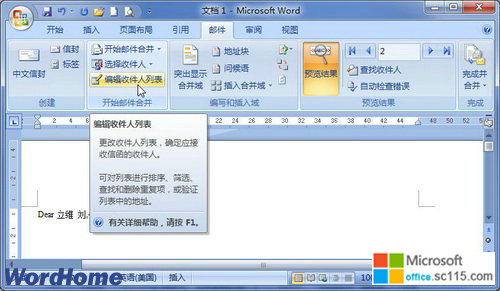
图2012041901单击“编辑收件人列表”按钮
小提示:如果“编辑收件人列表”按钮不可用,则需要在“开始邮件合并”分组单击“选择收件人”按钮,并选择合适的收件人列表。
第二步:打开“邮件合并收件人”对话框,在“调整收件人列表”区域单击“筛选”超链接,如图2012041902所示。
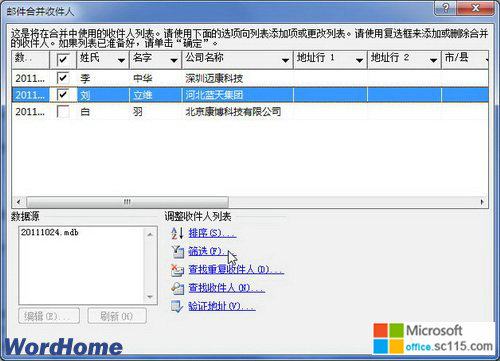
图2012041902单击“筛选”超链接
第三步:在打开的“筛选和排序”对话框中默认切换到“筛选记录”选项卡,单击“域”下拉三角按钮选择筛选字段(如“职务”),“比较关系”选择“等于”,在“比较对象”编辑框中输入具体筛选内容(如“行政助理”)。完成第一个筛选规则的编辑后,如果需要的话,还可以编辑第二个筛选规则。编辑第二个筛选规则时,可以选择“与”和“或”两种条件。完成筛选规的编辑后,单击“确定”按钮,如图2012041903所示。
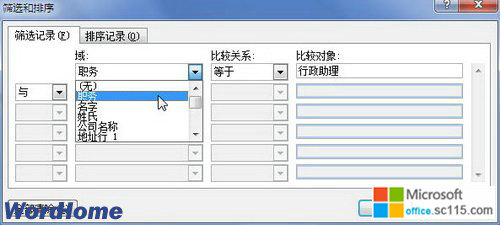
图2012041903“筛选和排序”对话框
第四步:返回“邮件合并收件人”对话框,在收件人列表中将只显示符合筛选规则的收件人记录,单击“确定”按钮即可,如图2012041904所示。 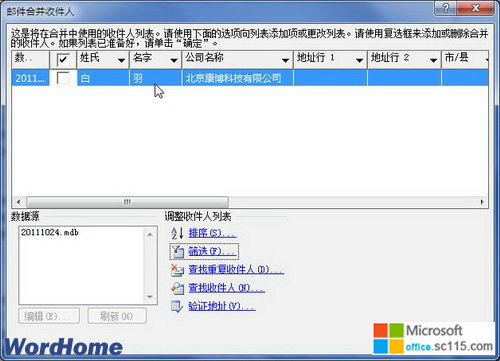
图2012041904“邮件合并收件人”对话框
总结:经过上面几步操作,相信大家已经可以熟练掌握word2007筛选技巧了吧,以上由office教程学习网倾力奉献,目的是为解决大家在工作应用中的棘手问题做演示使用,希望大家可以借此参考,举一反三,灵活运用。




